Ένα υπερφορτωμένο γραμματοκιβώτιο μπορεί γρήγορα να γίνει πραγματικός παράγοντας άγχους. Λαμβάνεις συνεχώς νέα email, πολλά από τα οποία είναι ανεπιθύμητες διαφημιστικές μηνύματα που μπλοκάρουν άσκοπα την εισερχόμενη αλληλογραφία σου. Για να κάνεις την επικοινωνία via email πιο αποδοτική, σου δείχνουμε βήμα προς βήμα πώς να σημειώνεις και να διαγράφεις τις διαφημίσεις, ώστε να κρατήσεις το γραμματοκιβώτιό σου καθαρό.
Σημαντικά ευρήματα
- Διαχείριση email με αποδοτικότητα, σημειώνοντας και διαγράφοντας διαφημίσεις.
- Ρύθμιση φίλτρου spam σωστά, προκειμένου να μειωθούν τα ανεπιθύμητα email.
- Η σημασία της αρχειοθέτησης και της ιχνηλασιμότητας στα επαγγελματικά email.
Διαχείριση email και σήμανση διαφημίσεων
Για να διατηρήσεις την εικόνα των email σου, είναι σημαντικό να μάθεις πώς να διαχειρίζεσαι τα email και πώς να ασχολείσαι με τις διαφημίσεις. Ακολουθούν τα βήματα που θα σε βοηθήσουν να το κάνεις.
Βήμα 1: Άνοιγμα email και εμφάνιση επιλογών
Άνοιξε το email που θέλεις να διαχειριστείς. Έτσι θα έχεις πρόσβαση σε όλες τις επιλογές που είναι διαθέσιμες για εσένα.

Βήμα 2: Διαγραφή ή αρχειοθέτηση email
Μπορείς να αποφασίσεις αν θέλεις να διαγράψεις ή να αρχειοθετήσεις το email. Ιδιαίτερα τα επαγγελματικά email πρέπει να αρχειοθετούνται πάντα για να διασφαλιστεί η ιχνηλασιμότητα.
Βήμα 3: Σημείωση διαφήμισης ως spam
Αν διαπιστώσεις ότι ένα email είναι διαφήμιση, μπορείς να το σημειώσεις ως spam. Αυτό συνήθως γίνεται κάτω από την επιλογή «Διαγραφή». Εδώ έχεις τη δυνατότητα να σημειώσεις τα email ως διαφήμιση, με αποτέλεσμα να μεταφέρονται στο φάκελο spam.
Βήμα 4: Χρήση λειτουργιών καθαρισμού
Χρησιμοποίησε την επιλογή «Καθάρισμα συνομιλιών» για να αφαιρέσεις όλα τα email που δεν χρειάζεσαι πια, συμπεριλαμβανομένων των διπλών email. Επιπλέον, μπορείς επίσης να καθαρίσεις τους φακέλους για να διατηρήσεις καλύτερη εποπτεία.
Βήμα 5: Προσαρμογή ρυθμίσεων φίλτρου spam
Έλεγξε τις ρυθμίσεις του φίλτρου spam σου. Εδώ μπορείς να καθορίσεις πόσο ισχυρό θα είναι το φίλτρο και αν πρέπει να αποκλειστούν συγκεκριμένοι αποστολείς.
Βήμα 6: Ασφαλείς αποστολείς και αποκλεισμένοι τομείς
Καταχώρισε ασφαλείς αποστολείς και αποκλεισμένους τομείς. Έτσι μπορείς να διασφαλίσεις ότι τα email από αξιόπιστες πηγές θα συνεχίζουν να εμφανίζονται στην εισερχόμενη αλληλογραφία σου, ενώ τα spam email θα αποκλείονται αυτόματα.
Βήμα 7: Αναγνώριση διεθνών email
Επιπλέον, μπορείς να αναγνωρίσεις email σε άγνωστες γλώσσες και να τα μεταφέρεις άμεσα στο φάκελο διαφημίσεων ή ακόμη και να τα διαγράψεις. Αυτό είναι ιδιαίτερα χρήσιμο όταν λαμβάνεις συχνά email σε γλώσσα που δεν κατανοείς.
Βήμα 8: Οριστική διαγραφή των διαγραμμένων email
Αν θέλεις να διαγράψεις οριστικά τα email, πήγαινε στα διαγραμμένα στοιχεία. Κράτα πατημένο το πλήκτρο Shift για να επιλέξεις το τελευταίο email, ή πιέσε Ctrl + A για να επιλέξεις όλα τα email και επίλεξε την επιλογή «Οριστική διαγραφή».
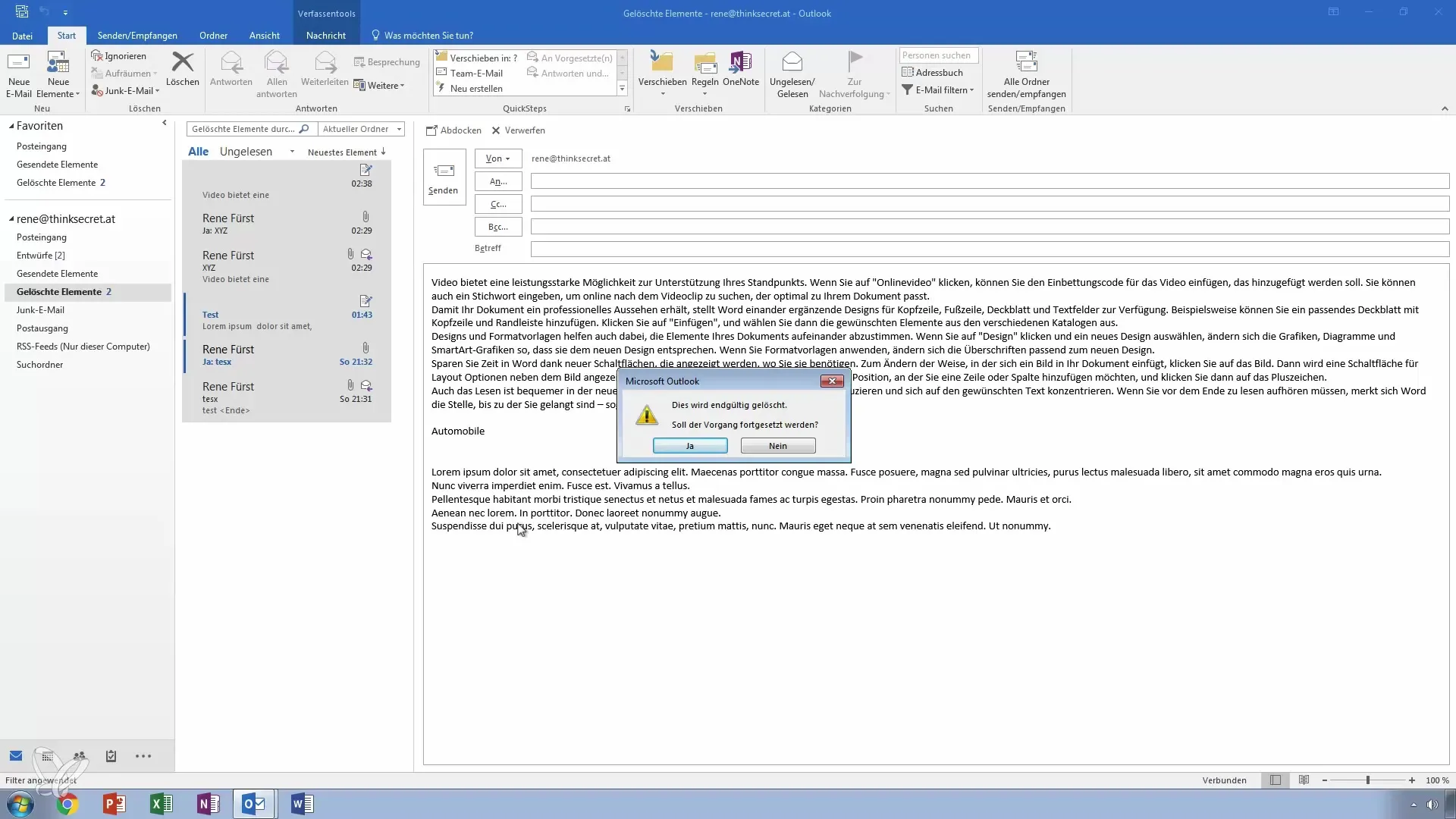
Σύνοψη – Καλύτερα στο Outlook: Έτσι σημειώνεις και διαγράφεις διαφημίσεις σε email
Τώρα έχεις δει πώς μπορείς να διαχειριστείς αποτελεσματικά τα email, σημειώνοντας τις διαφημίσεις ως spam και διαγράφοντας ανεπιθύμητα email. Με τις κατάλληλες ρυθμίσεις για το φίλτρο spam σου και μια προσεκτική προσέγγιση κατά τη διαγραφή, μπορείς να κρατήσεις το γραμματοκιβώτιό σου τακτοποιημένο και αποτελεσματικό.
Συχνές ερωτήσεις
Ποια είναι τα βασικά βήματα για να διαγράψεις spam στο Outlook;Άνοιγμα email, σημείωση ως spam και χρήση των λειτουργιών καθαρισμού.
Πώς μπορώ να ρυθμίσω ένα αποδοτικό φίλτρο spam;Μπορείς να κάνεις σταθερές ρυθμίσεις για το φίλτρο και να αποκλείσεις συγκεκριμένους αποστολείς.
Είναι τα επαγγελματικά email που πρέπει ακόμα να αρχειοθετηθούν σημαντικά;Ναι, για να διασφαλιστεί η ιχνηλασιμότητα, πρέπει να αρχειοθετούνται τα επαγγελματικά email.
Πώς να ασχοληθώ με διεθνή email;Μπορείς να τα αναγνωρίσεις και αυτόματα να τα μεταφέρεις στο φάκελο διαφημίσεων ή να τα διαγράψεις.
Μπορώ να μπλοκάρω ολόκληρους τομείς;Ναι, μπορείς να καταχωρίσεις τόσο διευθύνσεις email όσο και ολόκληρους τομείς στις λίστες αποκλεισμού.


